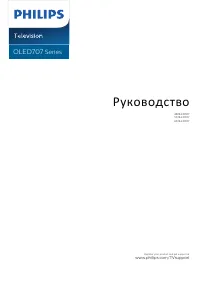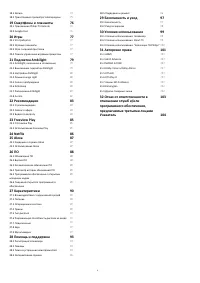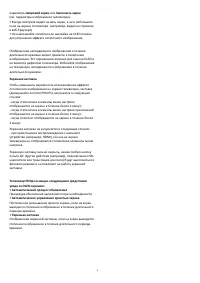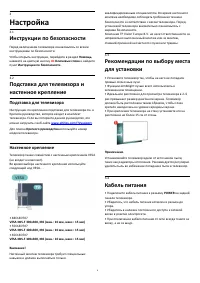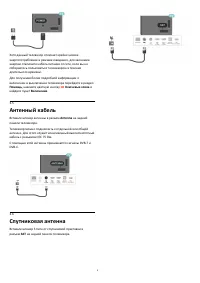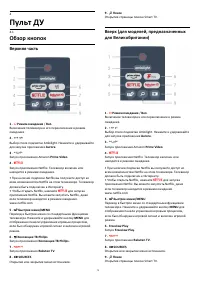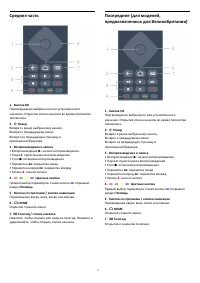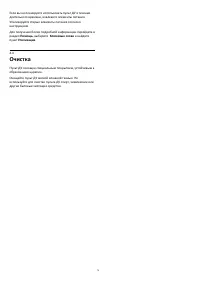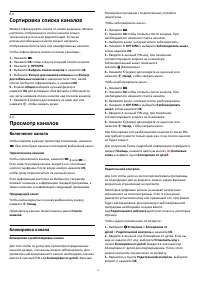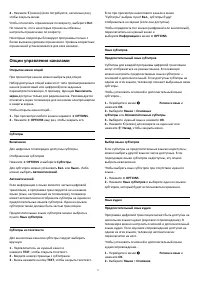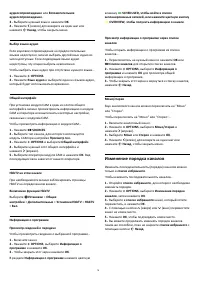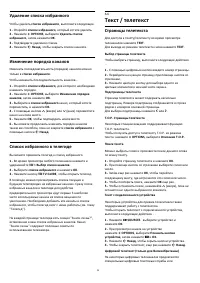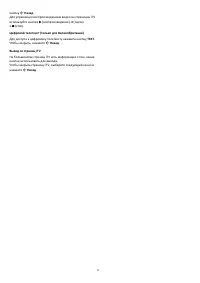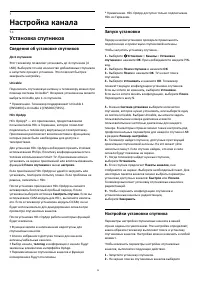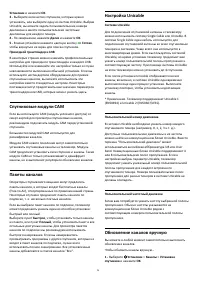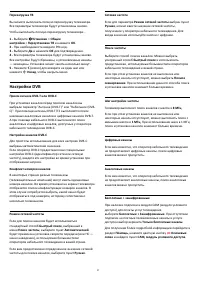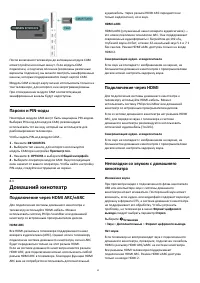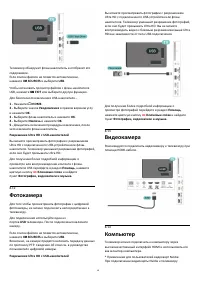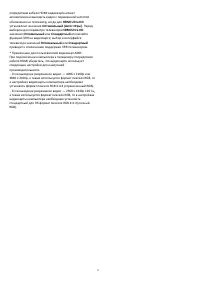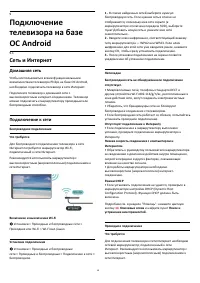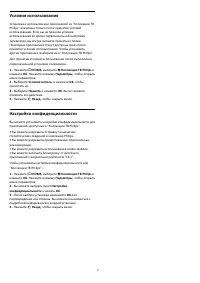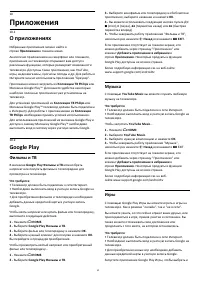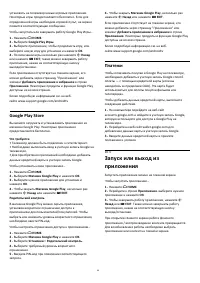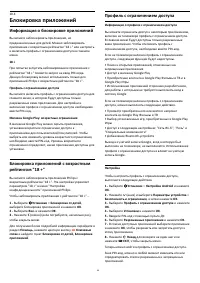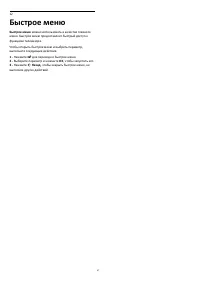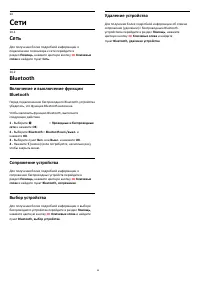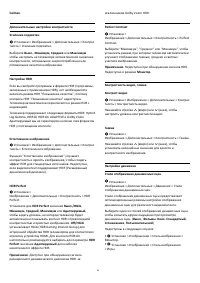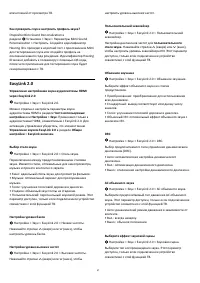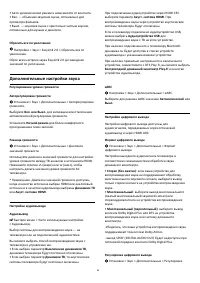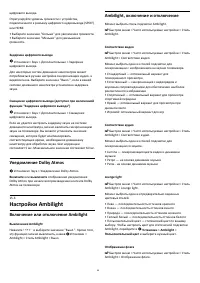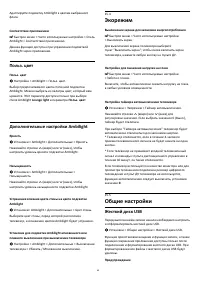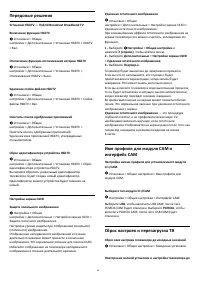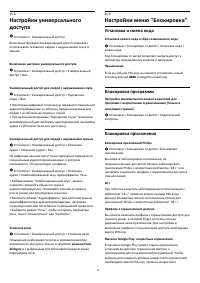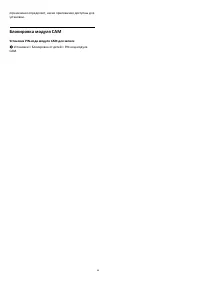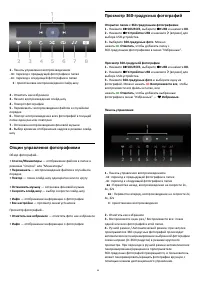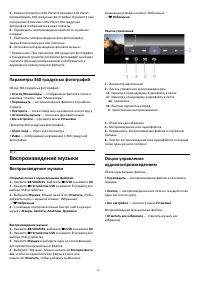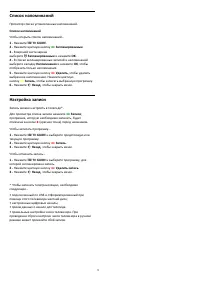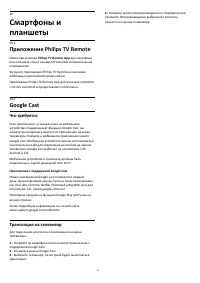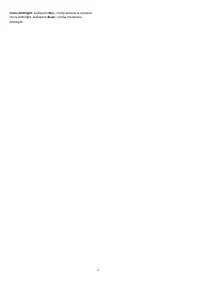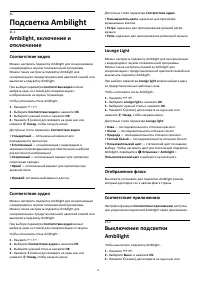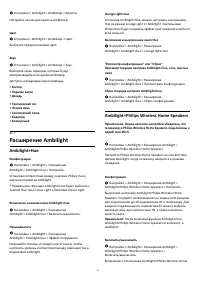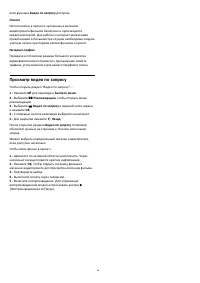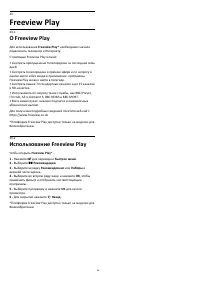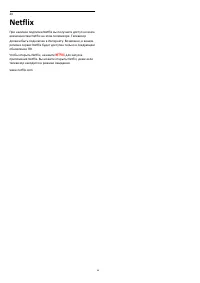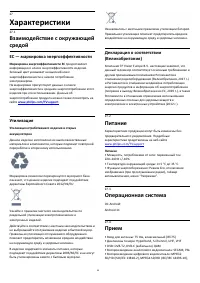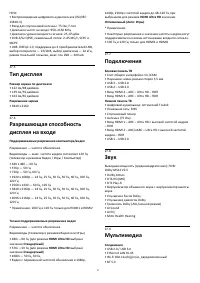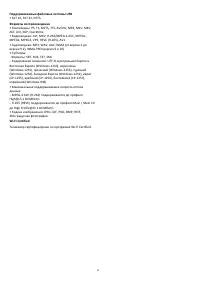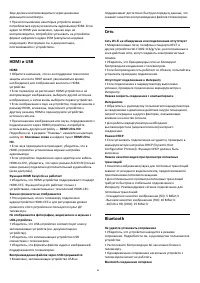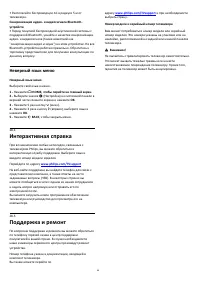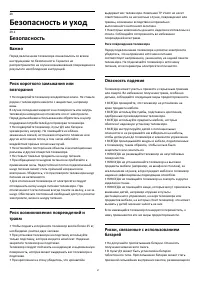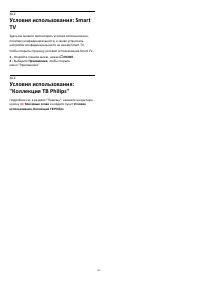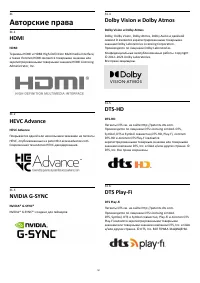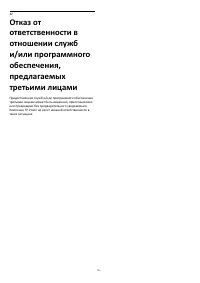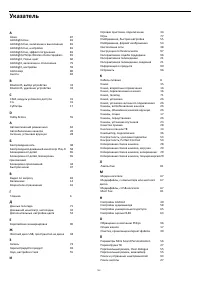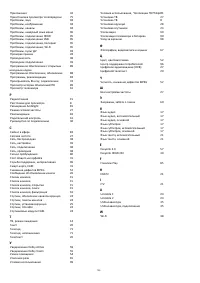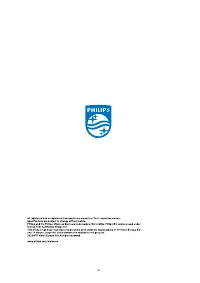Телевизоры Philips 55 OLED707 - инструкция пользователя по применению, эксплуатации и установке на русском языке. Мы надеемся, она поможет вам решить возникшие у вас вопросы при эксплуатации техники.
Если остались вопросы, задайте их в комментариях после инструкции.
"Загружаем инструкцию", означает, что нужно подождать пока файл загрузится и можно будет его читать онлайн. Некоторые инструкции очень большие и время их появления зависит от вашей скорости интернета.
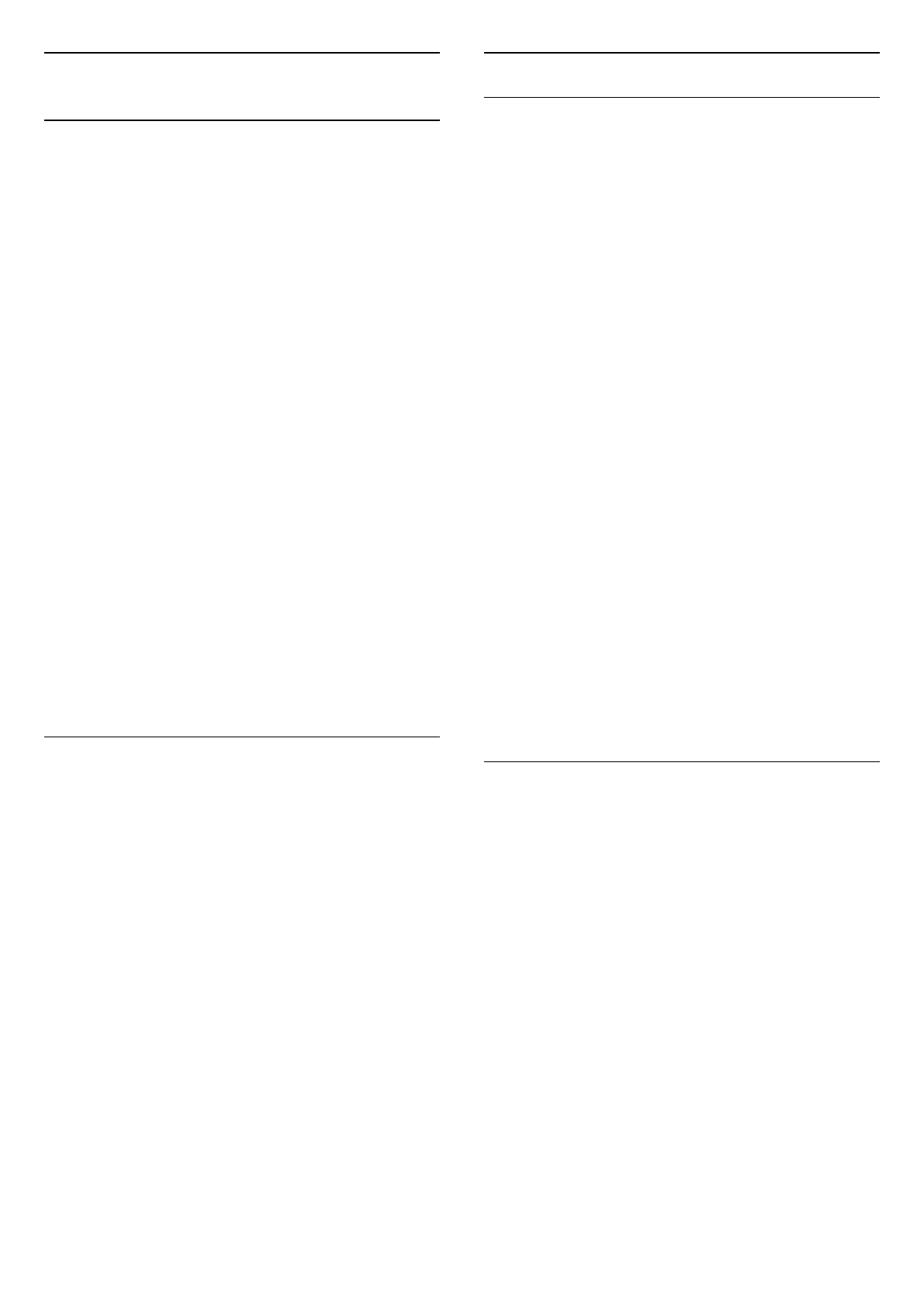
10.4
Блокировка приложений
Информация о блокировке приложений
Вы можете заблокировать приложения, не
предназначенные для детей. Можно заблокировать
приложения с возрастным рейтингом "18 +" или настроить
и включить профиль с ограничением доступа в главном
меню.
18 +
При попытке запустить заблокированное приложение с
рейтингом "18 +" появится запрос на ввод PIN-кода.
Данную блокировку можно использовать только для
приложений Philips с возрастным рейтингом "18 +".
Профиль с ограничением доступа
Вы можете включить профиль с ограничением доступа для
главного меню, в котором будут доступны только
разрешенные вами приложения. Для настройки и
включения профиля с ограничением доступа необходимо
ввести PIN-код.
Магазин Google Play: возрастные ограничения
В магазине Google Play можно скрыть приложения,
установив возрастное ограничение доступа к
приложениям для пользователей/покупателей. Чтобы
выбрать или изменить уровень возрастного ограничения,
необходимо ввести PIN-код. Уровень возрастного
ограничения определяет, какие приложения доступны для
установки.
Блокировка приложений с возрастным
рейтингом "18 +"
Вы можете заблокировать приложения Philips с
возрастным рейтингом "18 +". Эта настройка управляет
параметром "18 +" в меню "Настройки
конфиденциальности" приложений Philips.
Чтобы заблокировать приложения с рейтингом "18 +"...
1 -
Выберите
Установки > Блокировка от детей,
выберите Блокировка приложений и нажмите OK.
2 -
Выберите Вкл. и нажмите OK.
3 -
Нажмите
(влево) (если потребуется, несколько раз),
чтобы закрыть меню.
Для получения более подробной информации перейдите в
раздел Помощь, нажмите цветную кнопку
Ключевые
слова и найдите пункт Блокировка от детей, Блокировка
приложений.
Профиль с ограничением доступа
Информация о профиле с ограничением доступа
Вы можете ограничить доступ к некоторым приложениям,
включив на телевизоре профиль с ограничением доступа.
В главном меню будут доступны только разрешенные
вами приложения. Чтобы отключить профиль с
ограничением доступа, необходимо ввести PIN-код.
Если на телевизоре включен профиль с ограничением
доступа, следующие функции будут недоступны.
• Поиск и открытие приложений, отмеченных как
запрещенные приложения
• Доступ к магазину Google Play
• Приобретение контента в Google Play Фильмы и ТВ и в
Google Play Игры
• Использование приложений сторонних разработчиков,
для работы с которыми не требуется выполнять вход в
систему Google
Если на телевизоре включен профиль с ограничением
доступа, можно выполнять следующие действия.
• Просмотр приобретенного или взятого напрокат
контента из Google Play Фильмы и ТВ
• Выбор установленных игр, приобретенных в Google Play
Игры
• Доступ к следующим настройкам: "Сеть Wi-Fi", "Речь" и
"Специальные возможности"
• Добавление Bluetooth-устройств
Выход из учетной записи Google, вход в которую был
выполнен на телевизоре, не выполняется. Использование
профиля с ограничением доступа не влияет на учетную
запись Google.
Настройка
Чтобы настроить профиль с ограничением доступа,
выполните следующие действия.
1 -
Выберите
Установки > Настройки Android и нажмите
OK.
2 -
Нажмите
(вниз) и выберите Параметры устройства >
Безопасность и ограничения, а затем нажмите OK.
3 -
Выберите Профиль с ограничением доступа и нажмите
OK.
4 -
Выберите Установки и нажмите OK.
5 -
Введите PIN-код с помощью пульта ДУ.
6 -
Выберите Разрешенные приложения и нажмите OK.
7 -
В списке доступных приложений выберите приложение
и нажмите OK, чтобы разрешить или запретить доступ к
этому приложению.
8 -
Нажмите
Назад для возврата на один шаг или
нажмите
EXIT, чтобы закрыть меню.
Теперь можно войти в профиль с ограничением доступа.
Зная PIN-код, можно в любой момент изменить его или
отредактировать список разрешенных и запрещенных
приложений.
44
Содержание
- 4 Уход за экраном OLED
- 6 Главный экран; Главный экран и каналы; Обновление главного экрана
- 7 Доступ к главному экрану
- 8 Настройка; Инструкции по безопасности; Подставка для телевизора; Кабель питания
- 9 Антенный кабель
- 10 Пульт ДУ; Обзор кнопок; Верхняя часть
- 11 Средняя часть
- 12 Нижняя часть; Батарейки
- 13 Очистка
- 14 Кнопки на панели ТВ
- 15 Каналы; Установка каналов; Списки каналов; О списках каналов; Открытие списка каналов
- 16 Включение канала
- 17 Опции управления каналами
- 18 Изменение порядка каналов
- 19 Избранные каналы; Об избранных каналах
- 21 Интерактивное телевидение; Сведения о функции iTV; Использование iTV
- 23 Настройка канала; Установка спутников; Сведения об установке спутников; Запуск установки
- 24 Спутниковые модули CAM; Обновление каналов вручную
- 26 Обновить каналы; Переустановить каналы
- 27 Настройки DVB
- 28 Копирование списка каналов; Введение
- 30 Информация о подключении; Руководство по подключению
- 32 Домашний кинотеатр; Подключение через HDMI ARC/eARC
- 33 Сопряжение устройства; Наушники
- 34 Игровая приставка; HDMI; Жесткий диск USB; Что требуется; Установка
- 35 Форматирование; Подключение; Специальные кнопки
- 36 Фотокамера
- 38 Сеть и Интернет; Домашняя сеть
- 39 Сетевые настройки
- 40 Учетная запись Google; Настройки Android
- 42 Приложения; О приложениях; Фильмы и ТВ; Музыка; Игры
- 43 Google Play Store; Платежи
- 44 Блокировка приложений; Информация о блокировке приложений
- 46 Интернет; Работа в сети Интернет
- 48 Источники; Переключение на устройство; Имя и тип устройства
- 50 Сети; Сеть
- 51 Настройки; Изображение; Параметры изображения
- 52 Расширенные настройки изображения
- 55 Звук; Стиль звука
- 56 Параметры Mimi Sound Personalization
- 58 Дополнительные настройки звука
- 59 Уведомление Dolby Atmos; Настройки Ambilight; Включение или отключение Ambilight; Ambilight, включение и отключение
- 60 Дополнительные настройки Ambilight; Экорежим; Общие настройки
- 62 HDMI Ultra HD
- 63 Передовые решения; Сброс настроек и перезагрузка ТВ
- 65 Установка и смена кода
- 67 Через подключение USB
- 68 Просмотр фотографий
- 70 Параметры 360-градусных фотографий; Воспроизведение музыки
- 71 Телегид; Открытие телегида
- 72 Настройка записи
- 73 Запись
- 74 Просмотр записи
- 75 Приостановка телепрограммы
- 76 Трансляция на телевизор
- 79 Подсветка Ambilight; Соответствие видео; Отображение флага
- 81 Расширение Ambilight; Ambilight+Philips Wireless Home Speakers
- 82 Aurora
- 83 Рекомендации; О рекомендациях; Сейчас в эфире; О функции Сейчас в эфире; Использование функции Сейчас в эфире; Видео по запросу; Информация о видео по запросу
- 84 Просмотр видео по запросу
- 85 Freeview Play; О Freeview Play
- 86 Netflix
- 87 Alexa; Использование Alexa
- 88 ПО; Обновление ПО; Обновление по сети Интернет; Обновление через USB; Поиск обновлений OAD; Версия ПО
- 89 Автоматическое обновление ПО; Сведения о лицензии на открытое ПО
- 90 Характеристики; ЕС — маркировка энергоэффективности; Операционная система
- 91 Тип дисплея; Подключения
- 93 Помощь и поддержка; Регистрация телевизора
- 95 HDMI и USB; Bluetooth
- 96 Интерактивная справка
- 97 Безопасность и уход; Безопасность; Важно
- 98 Уход за экраном
- 101 Авторские права; Dolby Vision и Dolby Atmos
- 102 Другие товарные знаки
- 104 Указатель
Характеристики
Остались вопросы?Не нашли свой ответ в руководстве или возникли другие проблемы? Задайте свой вопрос в форме ниже с подробным описанием вашей ситуации, чтобы другие люди и специалисты смогли дать на него ответ. Если вы знаете как решить проблему другого человека, пожалуйста, подскажите ему :)